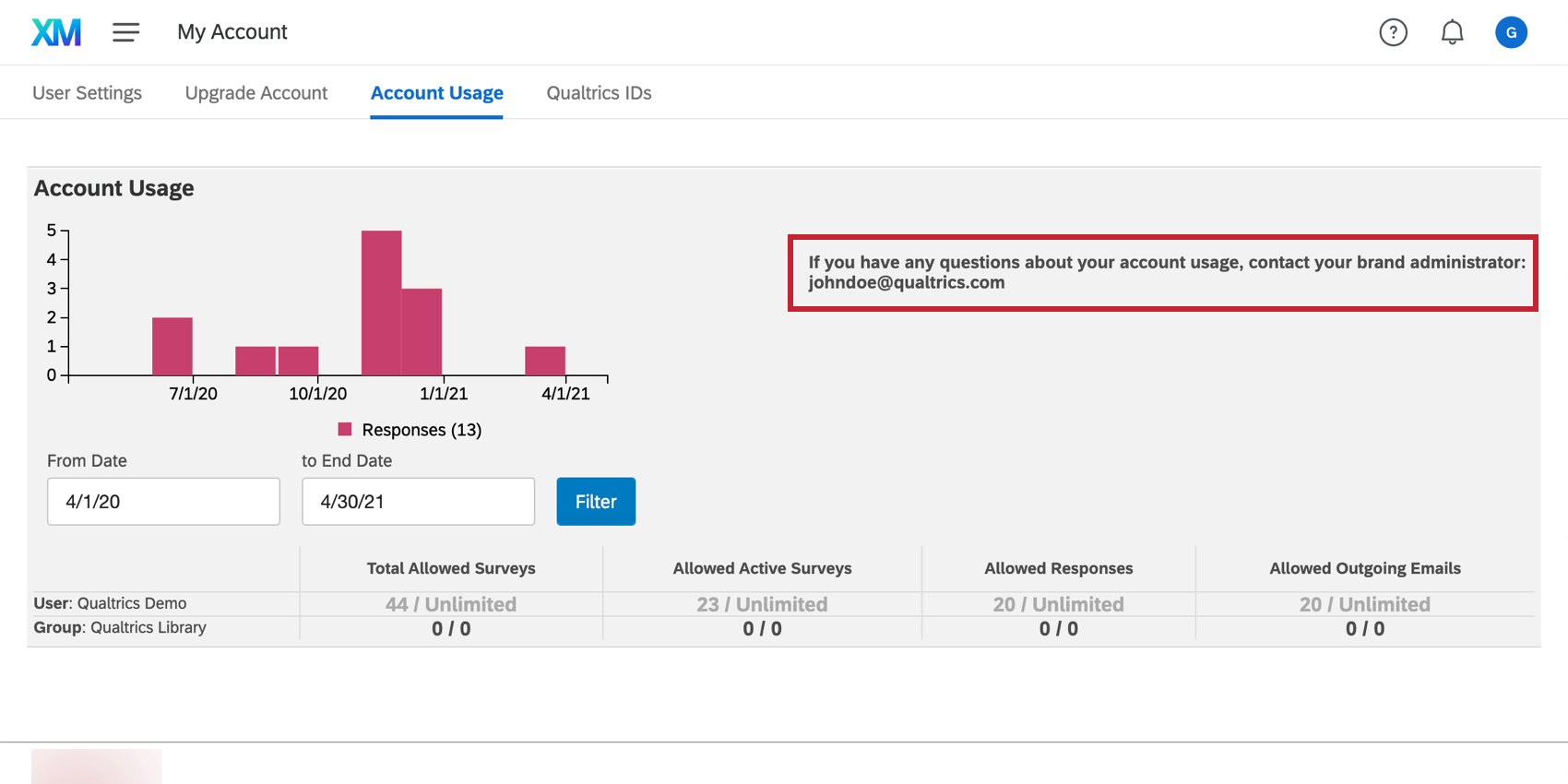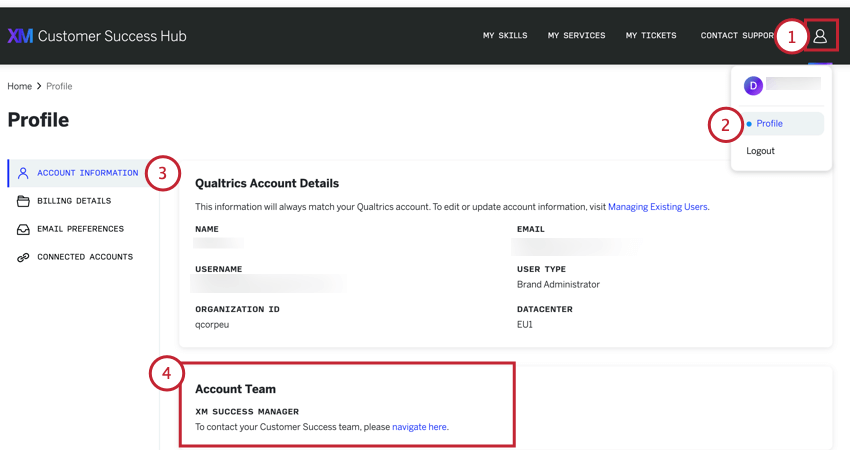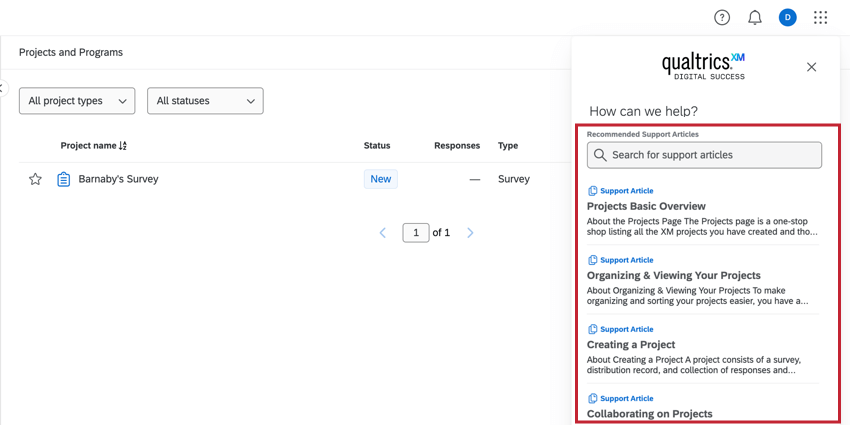Aufrufen von Hilfe und Kontaktieren des Supports
Informationen zum Erhalten von Hilfe und Kontaktieren des Supports
Diese Seite enthält Informationen darüber, wie Sie mit wichtigen Qualtrics und -Benutzern in Kontakt, einschließlich Wenden Sie sich an den Support für technische Hilfe.
Siehe Am Customer Success Hub anmelden finden Sie Schritt-für-Schritt-Anleitungen zur Anmeldung am Customer Success Hub.
Wenden Sie sich an Ihren Administrator
Administratoren sind Qualtrics-Benutzer, die für die Moderation ihrer Lizenz verantwortlich sind. Administratoren können die Funktionen ändern, auf die Benutzer Zugriff haben, Kunden anlegen und löschen, Markeninhalte verwalten usw.
Wann sollten Sie Ihren Administrator kontaktieren?
Nachfolgend finden Sie eine Liste der gängigsten Szenarios, in denen Sie Ihren Administrator kontaktieren müssen. Wenn Ihr Administrator Hilfe bei der Ausführung dieser Aufgaben benötigt, kann er auf den verlinkten Seiten weitere Anweisungen finden.
- Sie möchten Zugriff auf eine Funktion haben, die Ihre Lizenz nicht erworben hat.
- Sie benötigen die Berechtigung für den Zugriff auf eine Funktion, die Ihre Lizenz erworben hat.
- Sie benötigen eine Eigentümerschaft für Aktionen oder Umfragen, die zwischen Ihnen und einem anderen Benutzer mit Ihrer Lizenz übertragen wurden.
- Sie müssen Ihr Konto auf eine neue Lizenz verschieben.
- Sie müssen die E-Mail-Adresse oder den Benutzernamen ändern, die bzw. der mit Ihrem Konto verknüpft ist.
- Sie möchten ein Update auf ein Markendesign durchführen.
- Sie möchten, dass Ihr Konto gelöscht wird.
- Ihr Konto ist abgelaufen und Sie müssen es reaktivieren.
- Sie müssen eine gelöschte Umfrage wiederherstellen oder dauerhaft löschen.
Suchen der Kontakt Ihres Instanz im Customer Success Hub
- Klicken Sie auf der Supportseite auf Kontaktieren Sie uns.
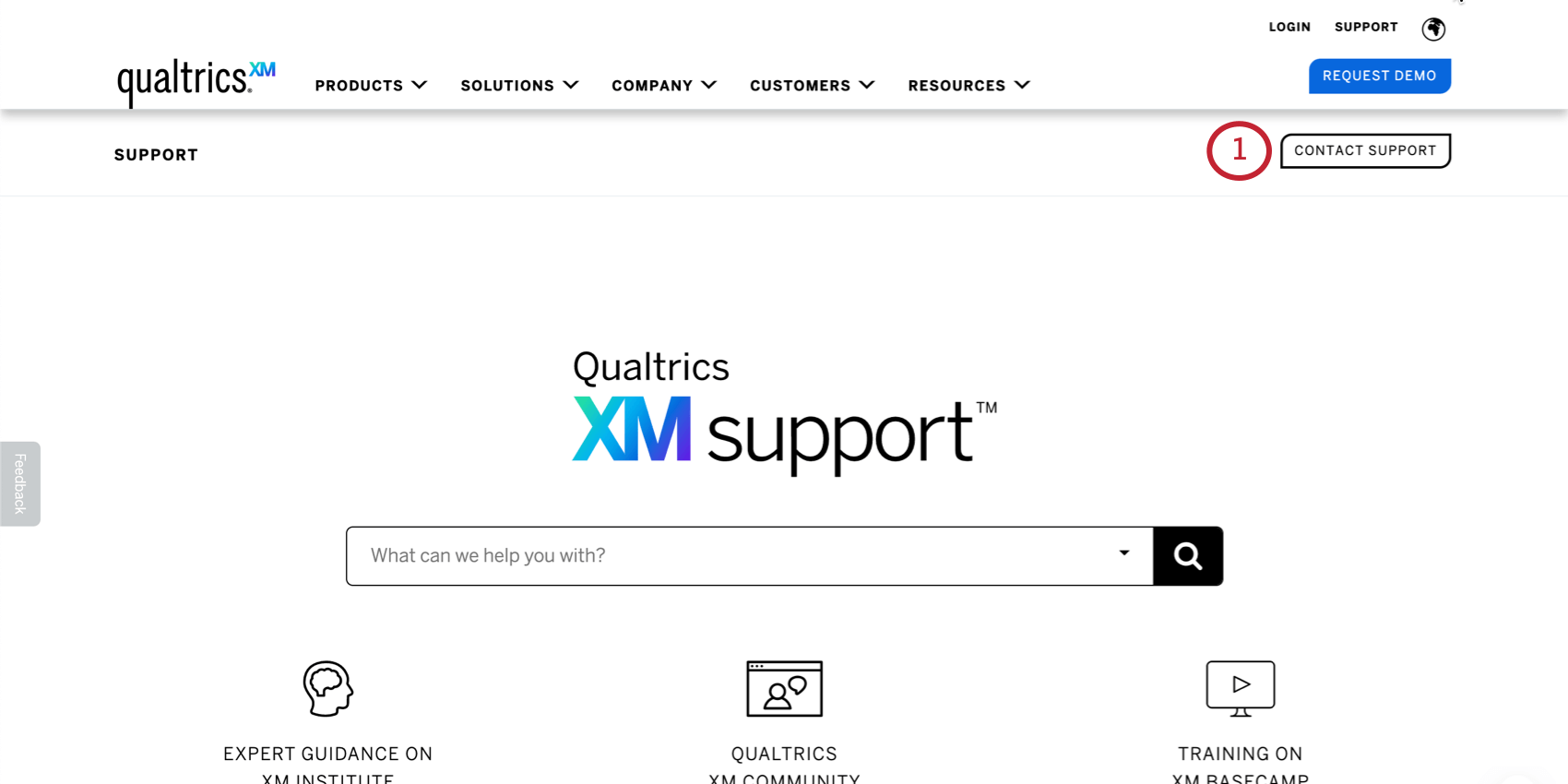
- Melden Sie sich an an. Customer Success Hub.
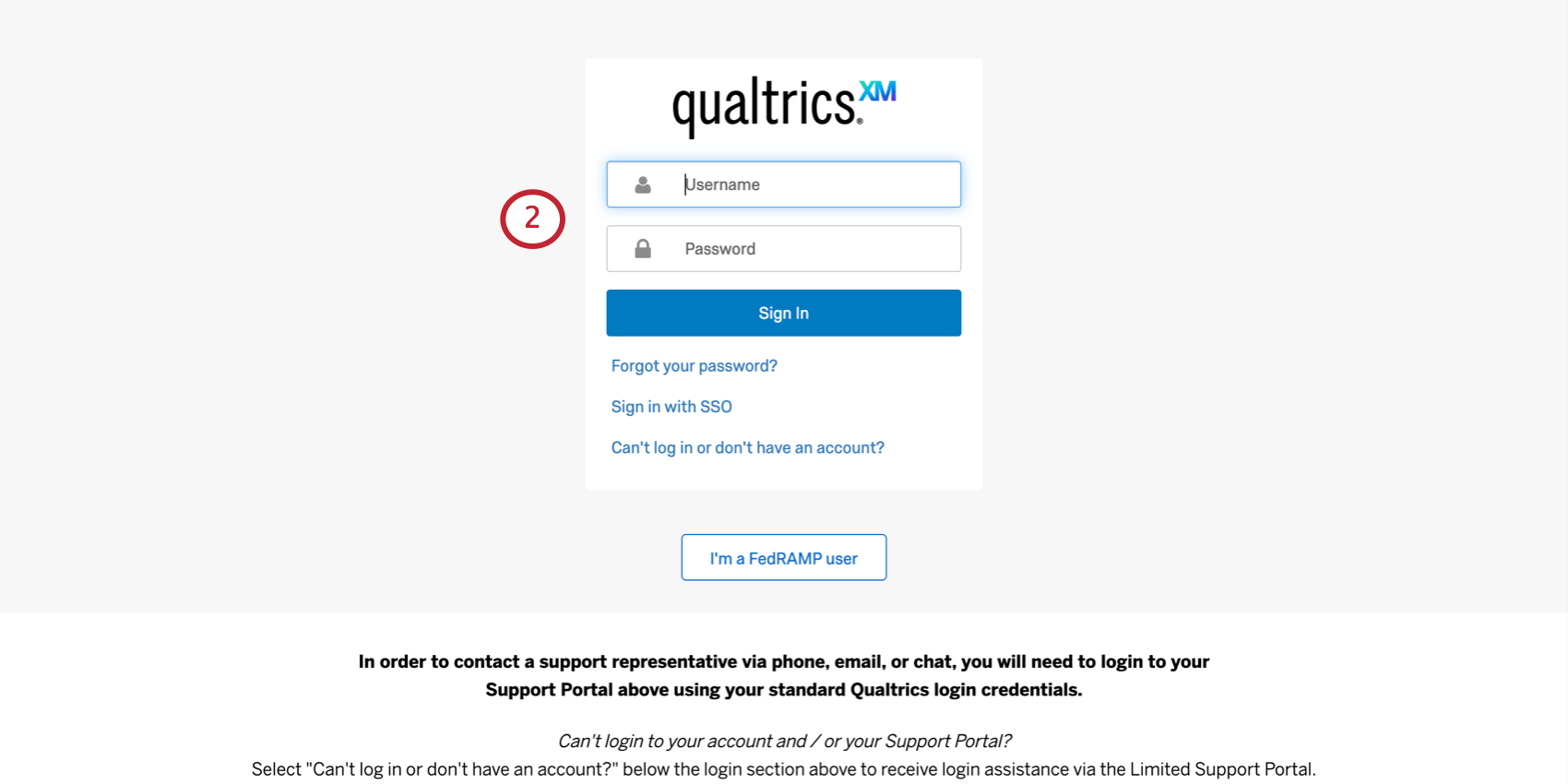
- Klicken Sie im Feld “Meine Informationen” oben auf der Seite auf “Weitere Details anzeigen “.

- Der Kontakt des ADMINISTRATOR:IN befindet sich auf der Seite BENUTZERKONTO im Bereich Kontoteam der Kontoinformationen.
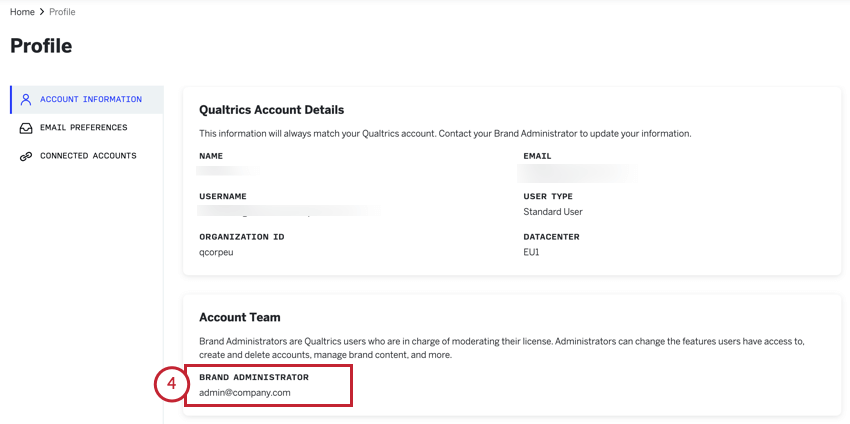
Suchen der Kontaktinformationen Ihres Administrators in den Kontoeinstellungen
- Klicken Sie oben rechts in Ihrem Qualtrics-Benutzerkonto auf das Symbol „Kontoeinstellungen“.
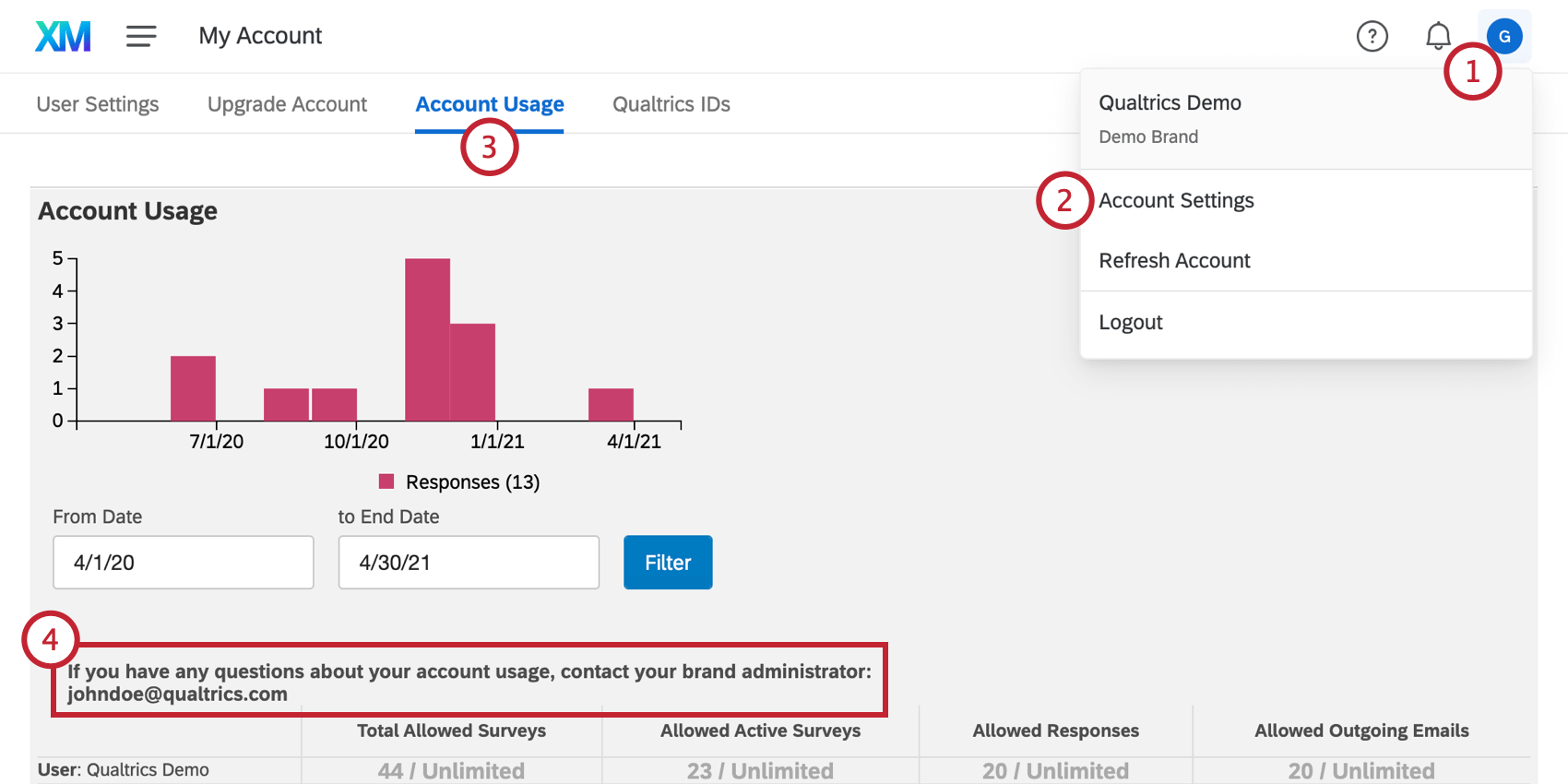
- Wählen Sie Kontoeinstellungen.
- Klicken Sie auf Kontoverwendung.
- Zeigen Sie die Kontaktinformationen Ihres Administrators an.
Kontakt zu Ihrem Benutzerkonto Executive und XM Success Manager:in
Ihr Benutzerkonto Executive und XM Success Manager:in sind Ihr Benutzerkonto bei Qualtrics. Es stellt sicher, dass Ihre Qualtrics-Lizenz alle gewünschten Funktionen enthält. Alle verkaufsbezogenen Gespräche sollten an das Team für Ihr Benutzerkonto weitergeleitet werden.
Wann wenden Sie Kontakt Ihren Benutzerkonto Executive/XM Success Manager:in
Nachfolgend finden Sie eine Liste der gängigsten Szenarios für die Kontaktaufnahme mit dem Team für Ihr Benutzerkonto:
- Sie möchten eine Funktion für Ihre Lizenz erwerben.
- Sie möchten eine Funktion testen, die sich in der Vorschau befindet.
- Sie möchten Ihr Antwort- oder E-Mail-Limit erhöhen.
- Sie möchten ein technisches Problem eskalieren, nachdem Sie das Problem an den Support gemeldet haben.
Kontaktinformationen für Ihren Benutzerkonto Executive/XM Success Manager:in Kontakt
Wenn Sie die Person sind, die Ihre Qualtrics initiiert hat, verfügen Sie wahrscheinlich bereits über die Kontakt Ihres Benutzerkonto Executive und XM Success Manager:in. Wenn Sie jedoch nicht über diese Informationen verfügen, können Sie sie finden, indem Sie die folgenden Schritte ausführen, wenn Sie sich am Customer Success Hub.
Diese Kontakt sind nur verfügbar für Instanz. Wenn Sie ein Standardbenutzer sind, wenden Sie sich stattdessen an Ihren Administrator.
- Klicken Sie oben rechts auf das Profilsymbol.
- Auswählen Profil.
- Klicken Sie auf Benutzerkonto.
- Zeigen Sie die Kontakt Ihres Benutzerkonto Executive/XM Success Manager:in in der an. Benutzerkonto Abschnitt.
Tipp: In diesem Abschnitt wird möglicherweise ein Einführungsformular angezeigt. Füllen Sie dieses Formular aus, um ein Meeting mit einem XM Success Manager:in Plan.
Produktinternes dynamisches Hilfefenster
Während Sie im Produkt arbeiten, können Sie über das dynamische Hilfefenster an einem Ort auf ressourcen zugreifen. Klicken Sie auf das Fragezeichen ( ? ) in der Qualtrics, um das Hilfefenster zu öffnen.
Innerhalb des dynamischen Hilfefensters können Sie:
- Fragen Sie den Qualtrics Support eine Frage, indem Sie direkt in die Chat-Eingabe eingeben und Enter. Wenn der Assistent Ihre Frage nicht beantworten kann, können Sie Kontakt.
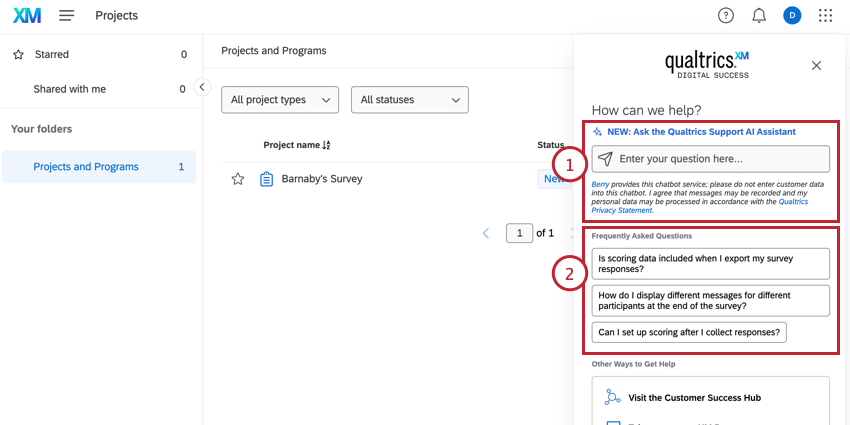
- Zeigen Sie häufig gestellte Fragen basierend auf dem Produktbereich an, in dem Sie arbeiten. Wenn Sie auf eine dieser Optionen klicken, wird ein Chat mit dem Support-KI-Assistenten gestartet, in dem Sie zusätzliche Fragen zu Ihrem spezifischen Anwendungsfall stellen können.
- Navigieren Sie zu anderen ressourcen, einschließlich der Customer Success Hub, XM Community, XM Basecampund die Wöchentliche Produkt-Release-Informationen.
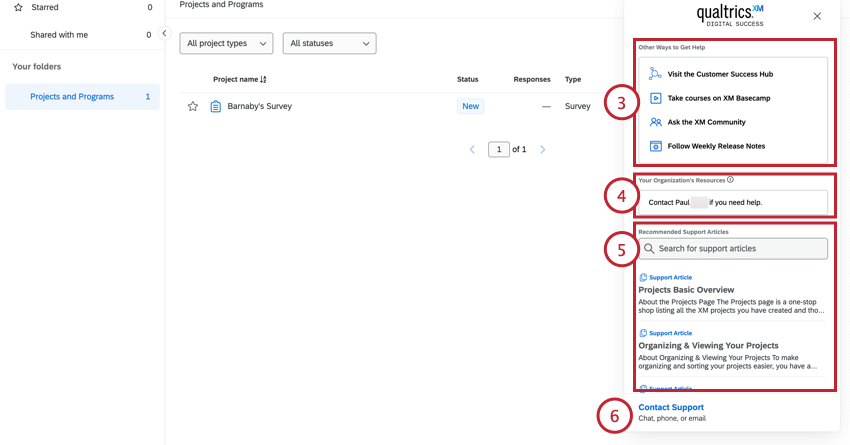
- Instanz kann die in diesem Fenster angezeigten Informationen anpassen für ihr gesamtes Organisation.
- Support-Artikel direkt in der Qualtrics-Plattform suchen und anzeigen. Darunter finden Sie kuratierte Support-Artikel, je nachdem, wo Sie auf der Plattform arbeiten.
Tipp: Dieser Abschnitt ist nur für Sprachen mit Support-Website-Content verfügbar. Dazu gehören Englisch, Deutsch, Französisch, Spanisch, Italienisch, Japanisch und brasilianisches Portugiesisch.
- Kontakt den Support, indem Sie Melden Sie sich an Ihrem Customer Success Hub an..
Suchen und Anzeigen von Artikeln
Mit dem dynamischen Hilfefenster können Sie Support-Artikel direkt im Produkt suchen und anzeigen, ohne Ihren Workflow zu unterbrechen. Führen Sie die folgenden Schritte aus, um einen Artikel zu suchen und anzuzeigen:
- Klicken Sie oben rechts in Ihrem Benutzerkonto auf das Fragezeichensymbol, um das dynamische Hilfefenster zu öffnen.
 Tipp: Auf diese Schaltfläche kann von jeder Seite in Ihrem Konto aus zugegriffen werden.
Tipp: Auf diese Schaltfläche kann von jeder Seite in Ihrem Konto aus zugegriffen werden. - Blättern Sie nach unten zum Empfohlene Support-Artikel Abschnitt.
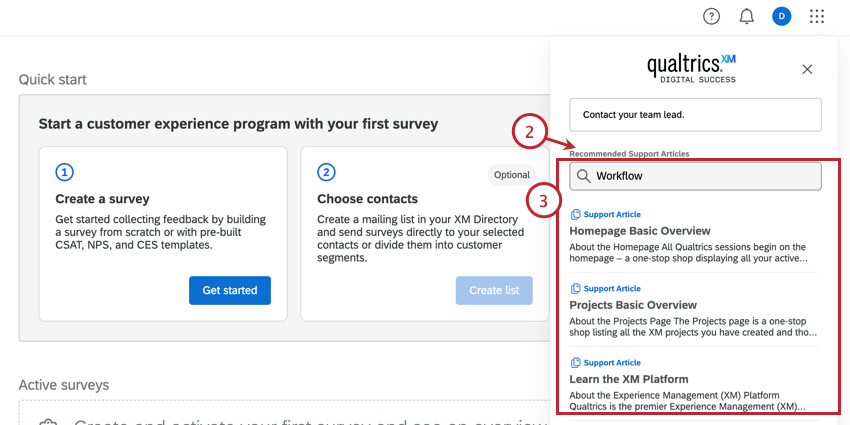
- Geben Sie ein Schlüsselwort oder einen Suchbegriff in die Suchleiste ein, und drücken Sie Enter auf Ihrer Tastatur. Alternativ können Sie empfohlene Seiten anzeigen, je nachdem, wo Sie im Produkt arbeiten.
- Sehen Sie die Seite mit den Suchergebnissen durch und klicken Sie auf den Support-Artikel, den Sie anzeigen möchten.
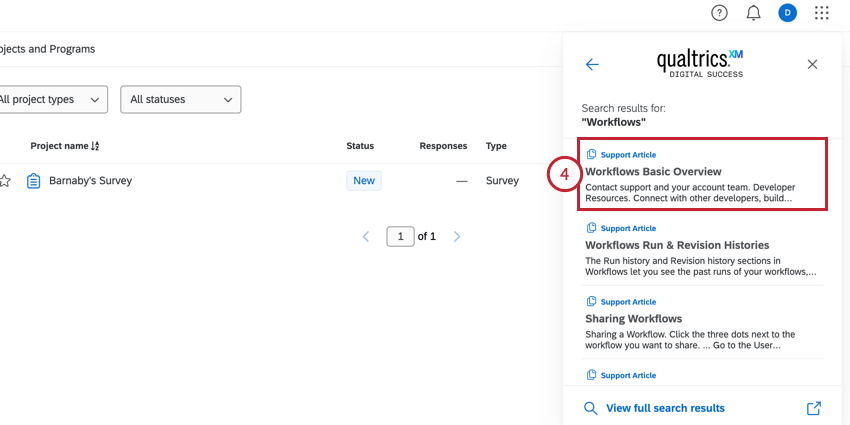 Tipp: Wenn Sie eine detailliertere Suche durchführen möchten, klicken Sie auf Vollständige Suchergebnisse anzeigen, um die Suchergebnisse mit Filteroptionen auf einer neuen Registerkarte zu öffnen.
Tipp: Wenn Sie eine detailliertere Suche durchführen möchten, klicken Sie auf Vollständige Suchergebnisse anzeigen, um die Suchergebnisse mit Filteroptionen auf einer neuen Registerkarte zu öffnen. - Sehen Sie den Support-Artikel durch, um die benötigten Informationen zu finden. Klicken Sie auf In neuer Registerkarte öffnen um den Artikel in einer separaten Browser-Registerkarte anzuzeigen.
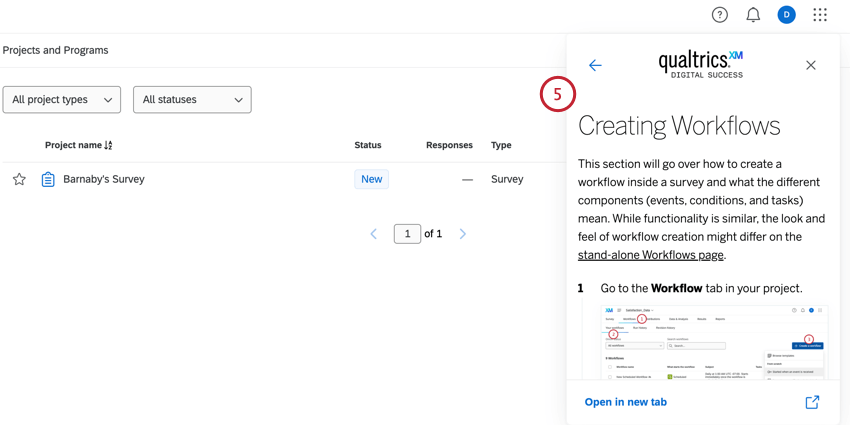 Tipp: Wenn Sie das dynamische Hilfefenster jederzeit schließen, wird der Punkt, an dem Sie waren, gespeichert.
Tipp: Wenn Sie das dynamische Hilfefenster jederzeit schließen, wird der Punkt, an dem Sie waren, gespeichert.
Verwenden des Qualtrics Support
- Klicken Sie oben rechts in Ihrem Benutzerkonto auf das Fragezeichensymbol, um das dynamische Hilfefenster zu öffnen.
 Tipp: Auf diese Schaltfläche kann von jeder Seite in Ihrem Konto aus zugegriffen werden.
Tipp: Auf diese Schaltfläche kann von jeder Seite in Ihrem Konto aus zugegriffen werden. - Geben Sie Ihre Frage in den Chat-Input ein, und drücken Sie Enter auf Ihrer Tastatur. Alternativ können Sie aus häufig gestellten Fragen auswählen, je nachdem, wo Sie im Produkt arbeiten.
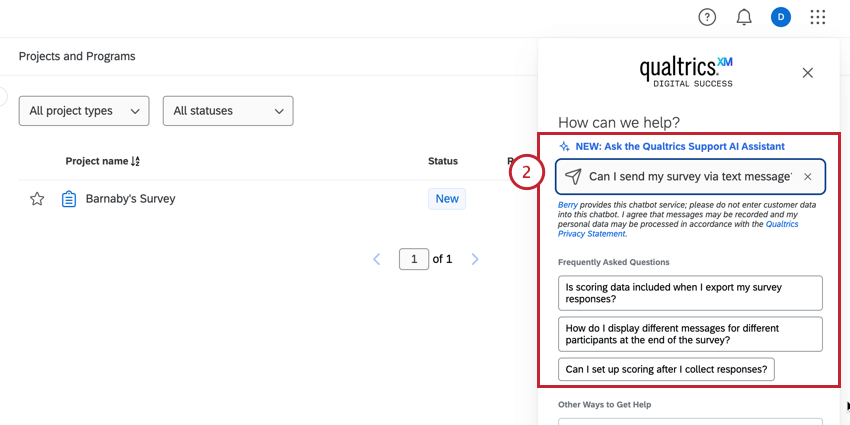
- Es wird eine Chat-Sitzung gestartet, und der Assistent gibt eine Antwort auf Ihre Frage.
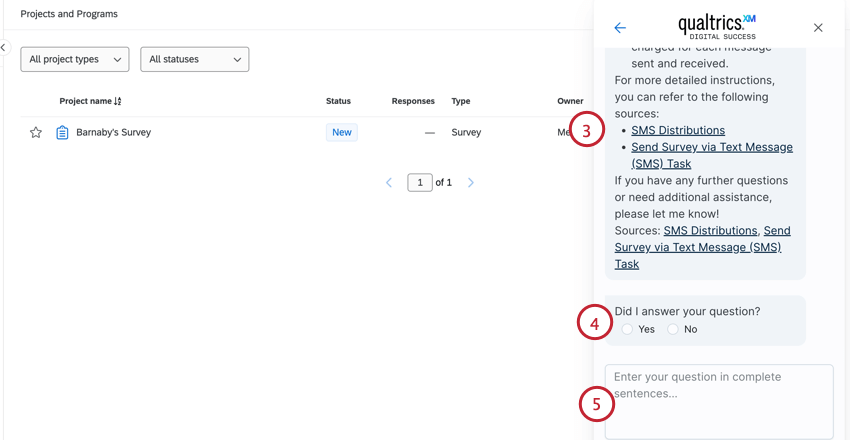
- Sie können angeben, ob Ihre Frage beantwortet wurde. Wenn Sie Nein, dann können Sie Folgendes tun: Kontakt direkt aus dem Fenster an den Support.oder Sie können dem Bot eine andere Frage stellen, um eine neue Antwort zu erhalten.
- Sie können die Bot-Fragen weiterhin stellen, indem Sie sie in die Chat-Eingabe unten im Fenster eingeben.
Tipp: Während der Bot antwortet, wird die Schaltfläche „Senden“ in eine Schaltfläche „Stoppen“ umgewandelt, auf die Sie klicken können, um die Antwort des Bots anzuhalten, sodass Sie eine neue Frage eingeben können.
Customer Success Hub
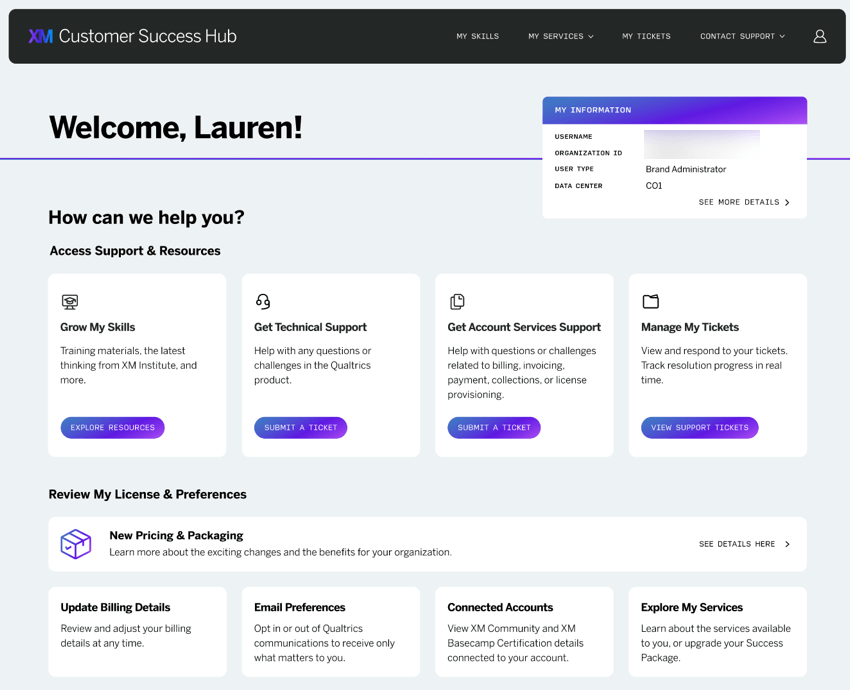
Unabhängig davon, ob Sie ein lizenziertes oder kostenloses Benutzerkonto verwenden, ist der Customer Success Hub der zentrale Einstiegspunkt für Support, Services und hilfreiche ressourcen bei Qualtrics. Hier können Sie Folgendes tun:
- Die für Sie verfügbaren Services an einem zentralen Ort anzeigen.
- Senden Sie technische Support-Tickets an das Qualtrics-Support-Team (und, je nach Lizenz, an Ihren Technical Account Manager und den Enterprise Support).
- Senden Sie Anfragen an den Kundendienst (einschließlich Fragen zur Produktnutzung, zur Rechnungsstellung und mehr).
- Durchsuchen Sie alle unsere Ressourcen direkt im Portal selbst – einschließlich der Inhalte der Support-Site, der XM Community und des XM Instituts.
- Hier finden Sie die Kontaktdaten des Administrators, wenn Sie ein Standardbenutzer sind, oder die wichtigsten Kontakte des Qualtrics Benutzerkontos, wenn Sie ein Administrator sind.
- Hier finden Sie wichtige Details zu Ihrem Benutzerkonto, z. B. Ihren Benutzernamen, die ID Ihrer Organisation, den Benutzertyp und das Rechenzentrum.
- Zeigen Sie Ihr Ticket und den Verlauf der Eskalation an.
Weitere Informationen zu den im Portal verfügbaren ressourcen und Services finden Sie im Customer Success Hub Support-Seite.
Systemstatusseite
Die Seite Systemstatus Mit können Sie den aktuellen Status für unsere verschiedenen Produkte und Services anzeigen. Sie können E-Mail-Benachrichtigungen oder SMS (Textnachrichten) abonnieren, um in Echtzeit über Vorfälle zu erfahren.
E-Mail-Aktualisierungen
- Gehen Sie auf status.qualtrics.com/.
- Klicken Sie auf Updates abonnieren.

- Wählen Sie das Umschlagsymbol aus und geben Sie Ihre E-Mail-Adresse ein.
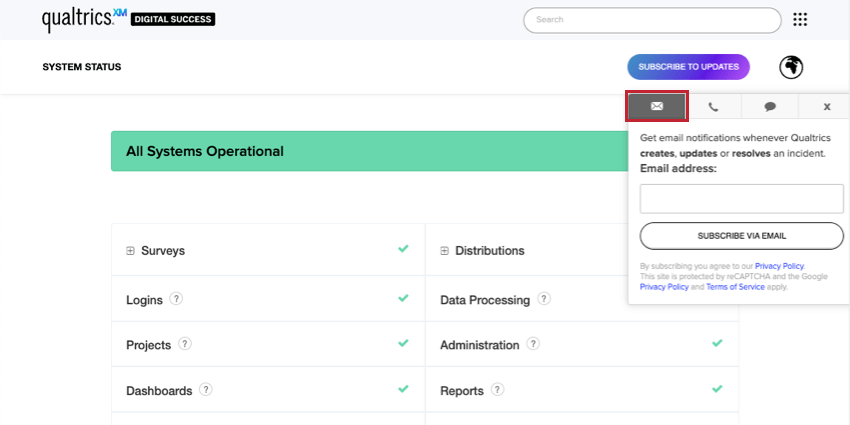
- Wählen Sie Per E-Mail abonnieren.
Textnachrichtenaktualisierungen
- Gehen Sie auf status.qualtrics.com/.
- Klicken Sie auf Updates abonnieren.

- Wählen Sie das Telefonsymbol und geben Sie Ihre Nummer ein.
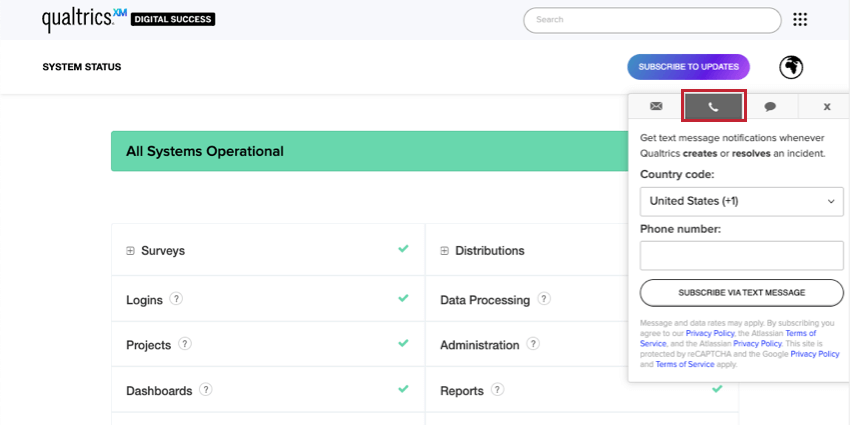
- Wählen Sie SMS abonnieren.